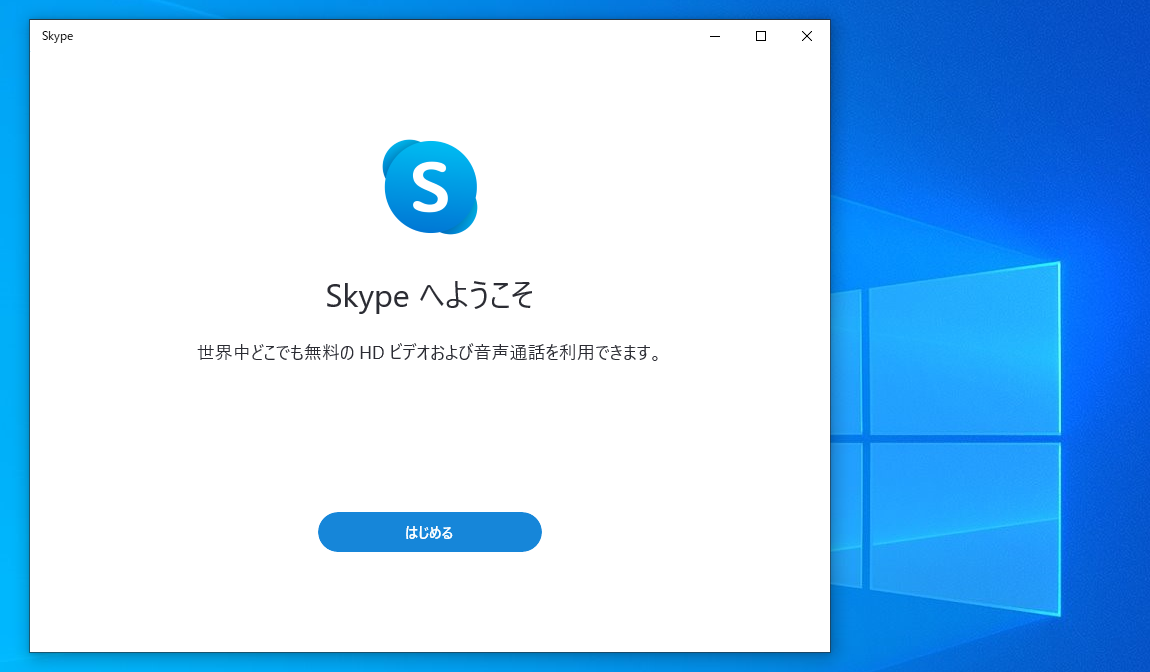
Windows10を起動させると、確実にSkypeが起動して画面いっぱいにログインを促してきます。
ココがダメ
毎回毎回Skype使わないし、使いたい時だけ使わせてほしい!
この強引さが、マイ糞ソフトと言ってしまう気持ちを強くしてしまいます。
お世話になっているオペレーティングソフトなのでユーザー寄りの操作性になってくれるとありがたいのですけどね。
アンインストールすればOK!?
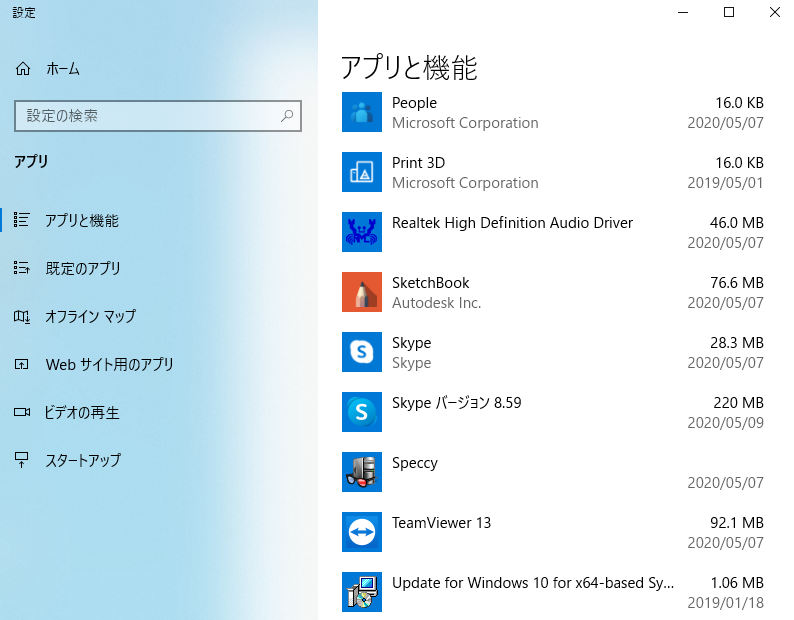
もちろん、最初にやることはソフト自体をアンインストールしますよ!!
でも、どんな方法でアンインストールしても、
ココが恐ろしい!
再起動するとゾンビのように復活します!!
別な方法でのアンインストール
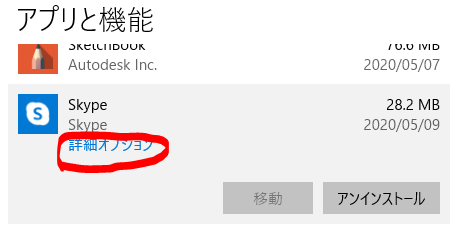
なにやら、「詳細オプション」なる怪しい入り口があったので、入ってみることにしました。
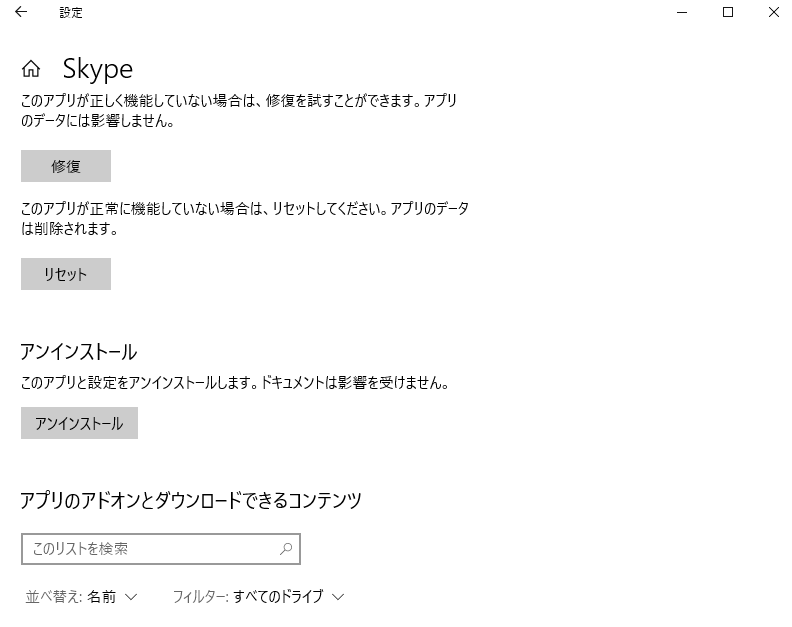
こんなところにアンインストールボタンが隠れていたのか!?
結果・・・・・・・・・
ココに注意
再起動したら、ゾンビのように復活してきました(´;ω;`)ウゥゥ
有志達の情報から自動起動や削除を試す
インターネット上では、やっぱり、Skypeが自動起動してしまうので、停止したい!、削除したいという内容の記事が存在しており、私も参考にしてすべてを試してみました。
その一例として、
- WindowsPowerShellをつかってSkypeストアアプリを削除(復活してしまう)
- スタートアップ項目からSkype削除(Skypeの存在が見つからない)
- タスクマネージャーから、サービスを停止する(サービスが見つからない)
- レジストリから、自動スタートを停止(Skypeの存在が見つからない)
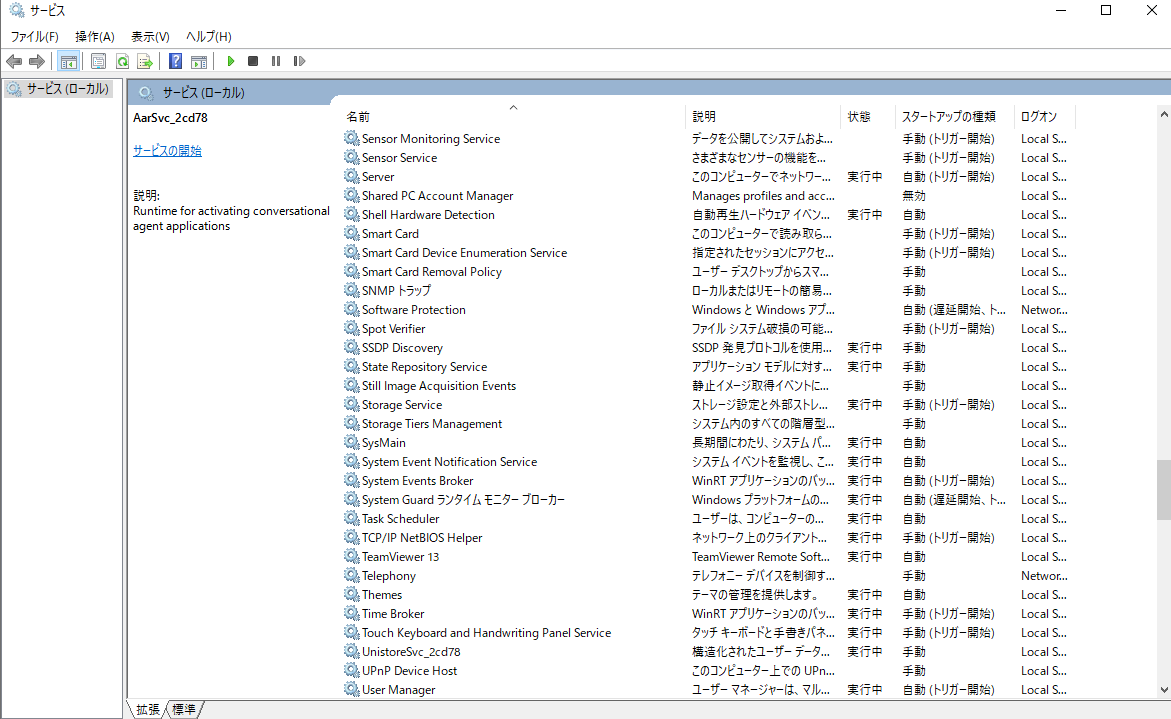
そもそもSkypeの設定が無い!!
話を最初に戻してしまいますが、Windowsを起動すると、いきなり、ストア版のSkypeが起動していました。
ココに注意
まったく設定項目が無いのです。
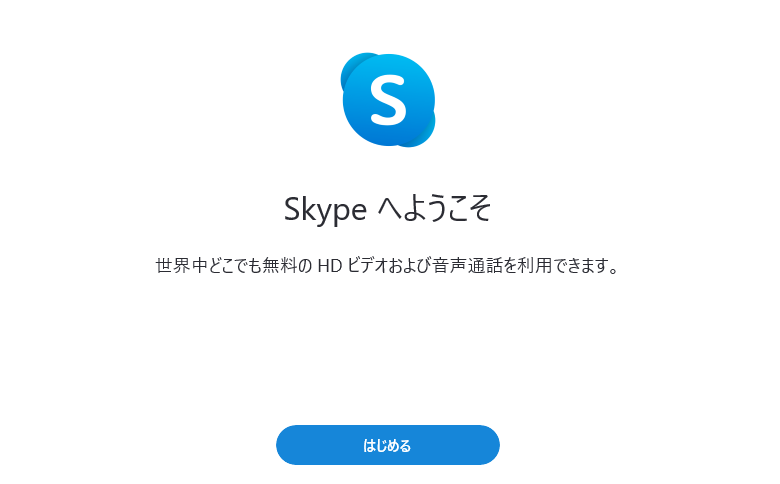
「はじめる」か、右上の×で閉じるかの選択肢しかかく、毎回Windows10を起動すると出てくるので困っていました。
仕方なくマイクロソフトアカウントでログインしてみましたが、自動起動を止める選択肢が無いのです。
情報によると、
さらに詳しく
ディスクトップ版Skypeをインストールすれば、自動停止ができる
というので試して見ることにしました。
ディスクトップ版Skypeで自動起動を止められる?
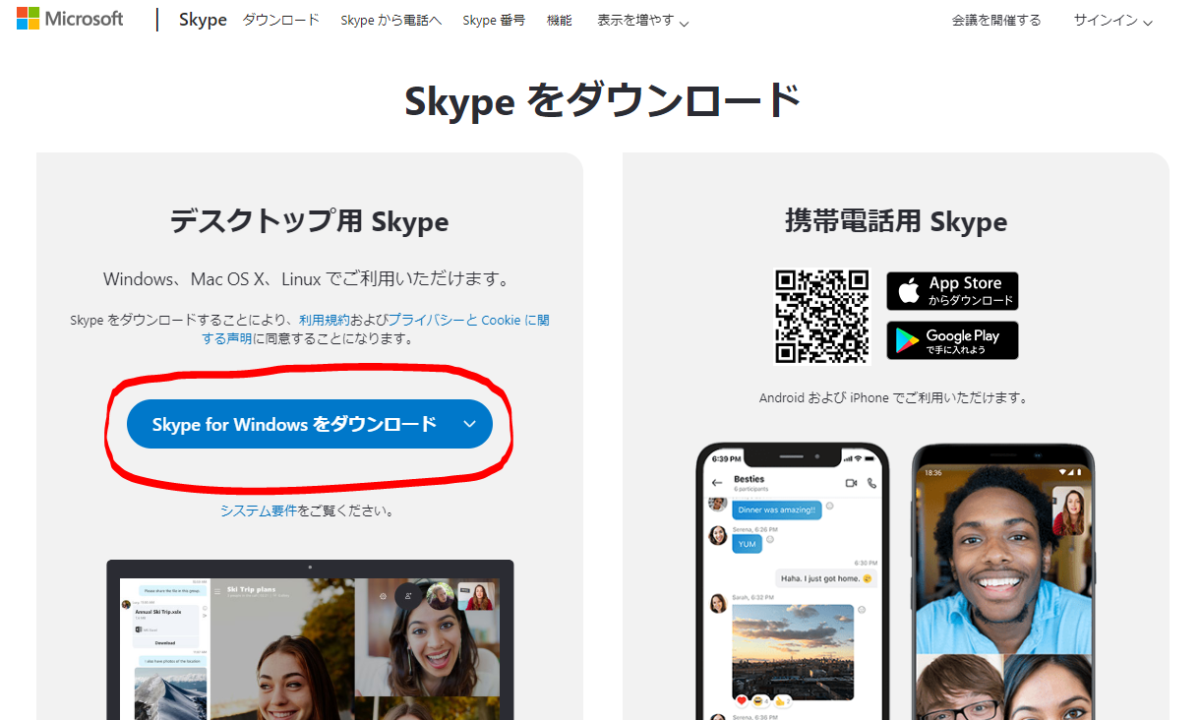
ストア版Skypeはアンインストールできないので、そのままにして、ディスクトップ版Skypeをインストールしました。
これも、マイクロソフトアカウントでログインしないと設定項目までたどり着きません。しかたなくログインしてみると、
たしかに自動起動を停止させられるような設定項目が存在しました。
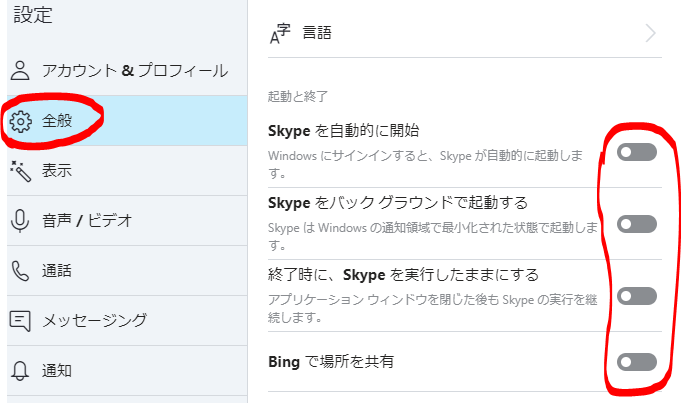
結果、再起動すると
ココがダメ
ゾンビのように復活し何の改善策にもなりませんでした!!
むしろ、パソコンのディスクトップ画面いっぱいに広がってきた!!
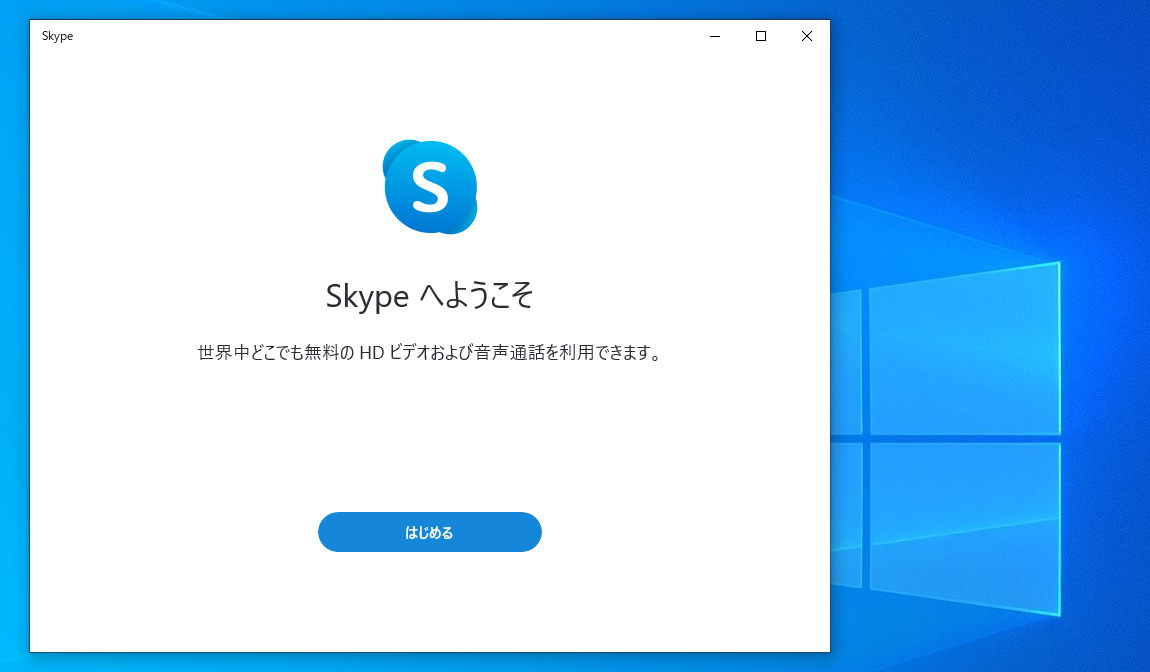
もはやWindows10の仕様だと割り切るしかない
どなたか、解決策があれば教えてくださいませ!m(__)m
注意ポイント
今のところ、自分としては、Windows10が起動する時は、最初の画面は、Skypeのログイン画面が出るのは仕様ということで、消してから使い始める儀式だと思うしかないと考えています。
Office365が入っているPCはSkype自動起動しない謎
たまたまの事かもしれませんが、複数台パソコンを所持しています中で、
Skypeの謎
Office365が入っているパソコンの場合は、Skypeの自動起動が停止できています。
推測ではありますが、Windows10自体が、マイクロソフトアカウントと紐付したがっているので、マイクロソフトアカウントで、サブスクリプションのOffice365を使っている場合は、Skypeも自動停止をさせてあげましょう!!なんていうことなのでしょうかね。(勝手な解釈です!)
Windowsストアアプリとマイクロソフトアカウントの関係もありそうですね。
